让灵犀帮我创作
才思如泉涌
如何快速制作动态PPT?让演示更生动吸引! 点击使用AI助手 了解更多
发布于 2024-10-13 liusiyang 599 编辑
AI 智能搜索
在进行汇报或演讲时,一个生动的PPT能够更好地吸引观众的注意力。本文将向您展示如何利用WPS Office的特色动画功能,快速将PPT中的图片和数字动起来,让您的演示更加生动和专业。
动起来的PPT更加吸引人的眼球,我们在做汇报时,常常需要展示图片和数据。
那么,如何快速的让PPT内的图片、数字动起来呢?

■点击幻灯片右下角的加号新建幻灯片,选择“特色动画”-“图文排版”-“多图轮播”。
此处提供了多种设计师精心设计的多图动态展示的模板样式。
选择一个适合我们场景需求的模板,点击一下,即可快速套用。
点击图片,在右侧设置栏中可以更改图片,调整切换速度,或者选择其他轮播样式。
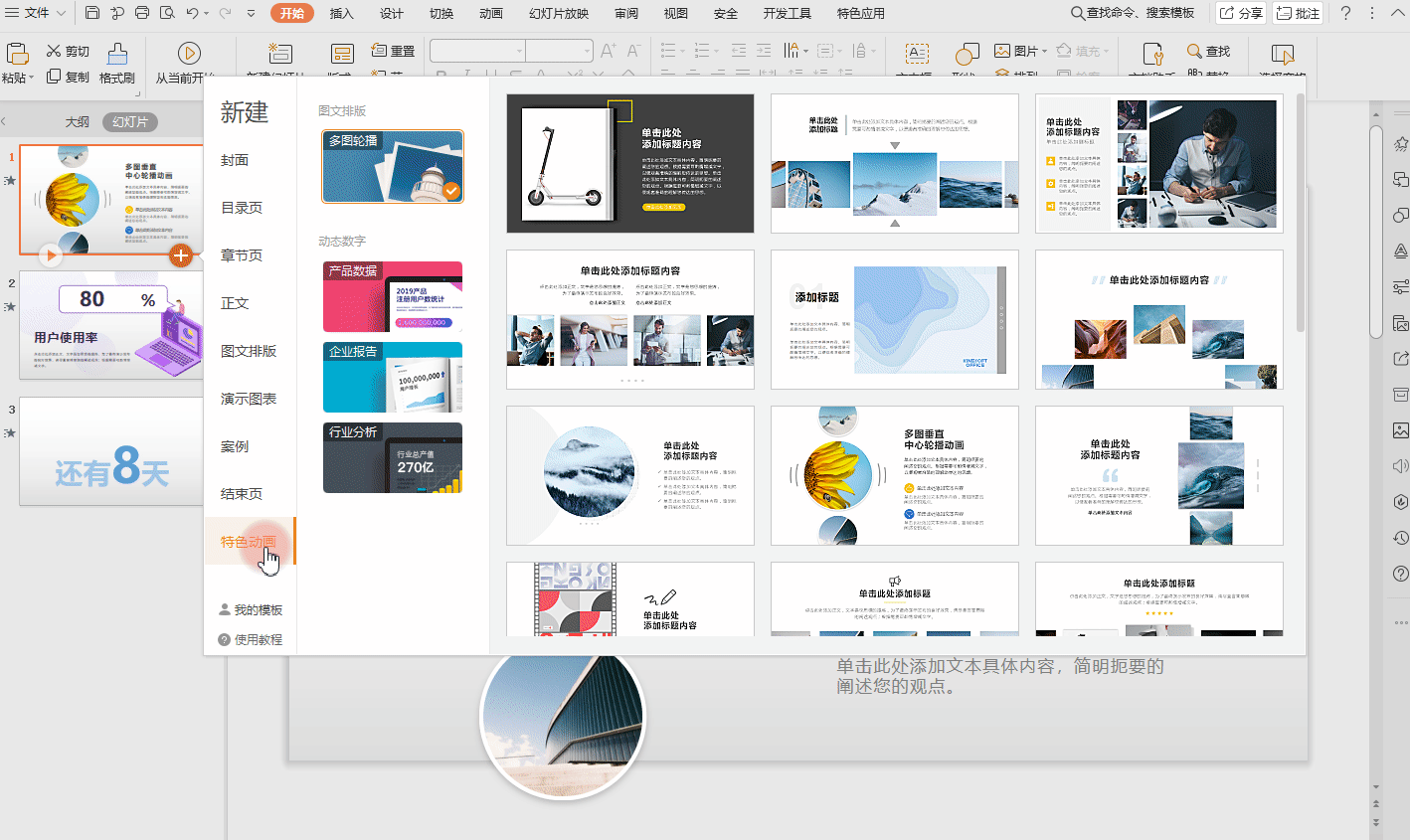
■ 在“特色动画”中,还可选择“动态数字”。
此处提供了大量精美模板,模板分为三种类型,产品数据、企业报告、行业分析。
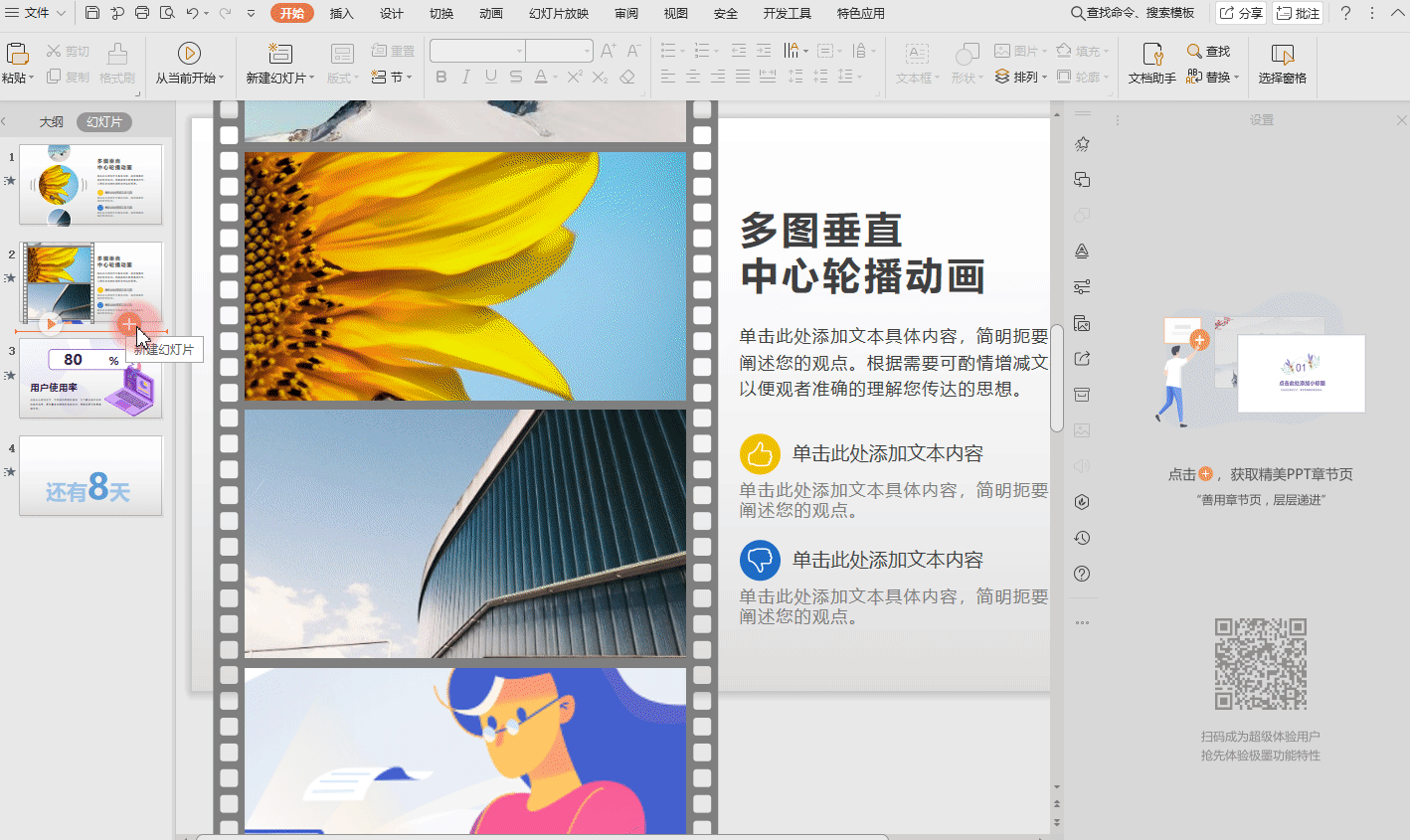
■ 三种类型模板的使用方法类似,下面以产品数据为例。
选择合适的模板,点击一下即可套用。
点击数值可修改动态显示数值,点击播放幻灯片,数字动起来了!
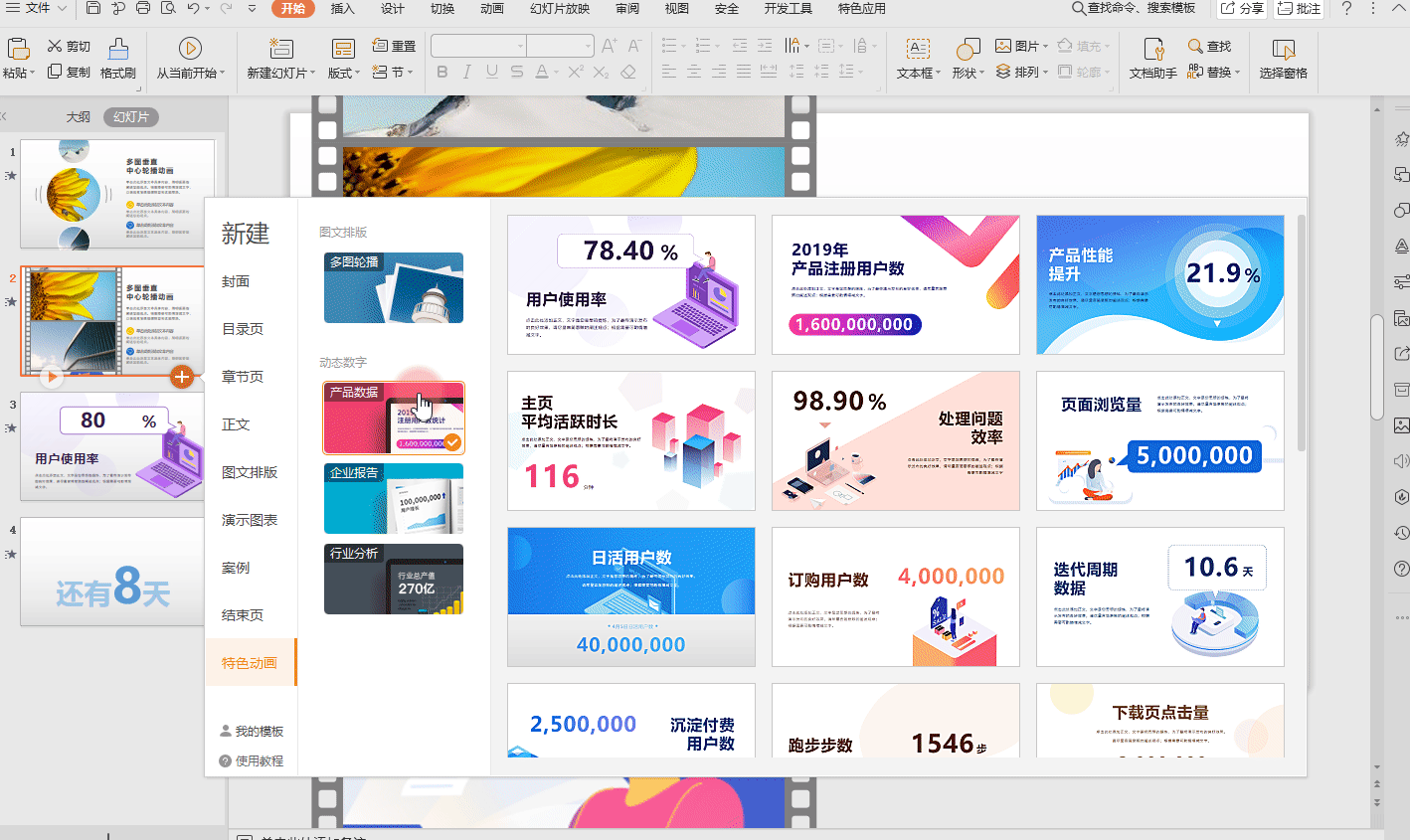
■ 这个功能在“动画”中也可实现。选中数字,选择“动画”-“动态数字”即可。
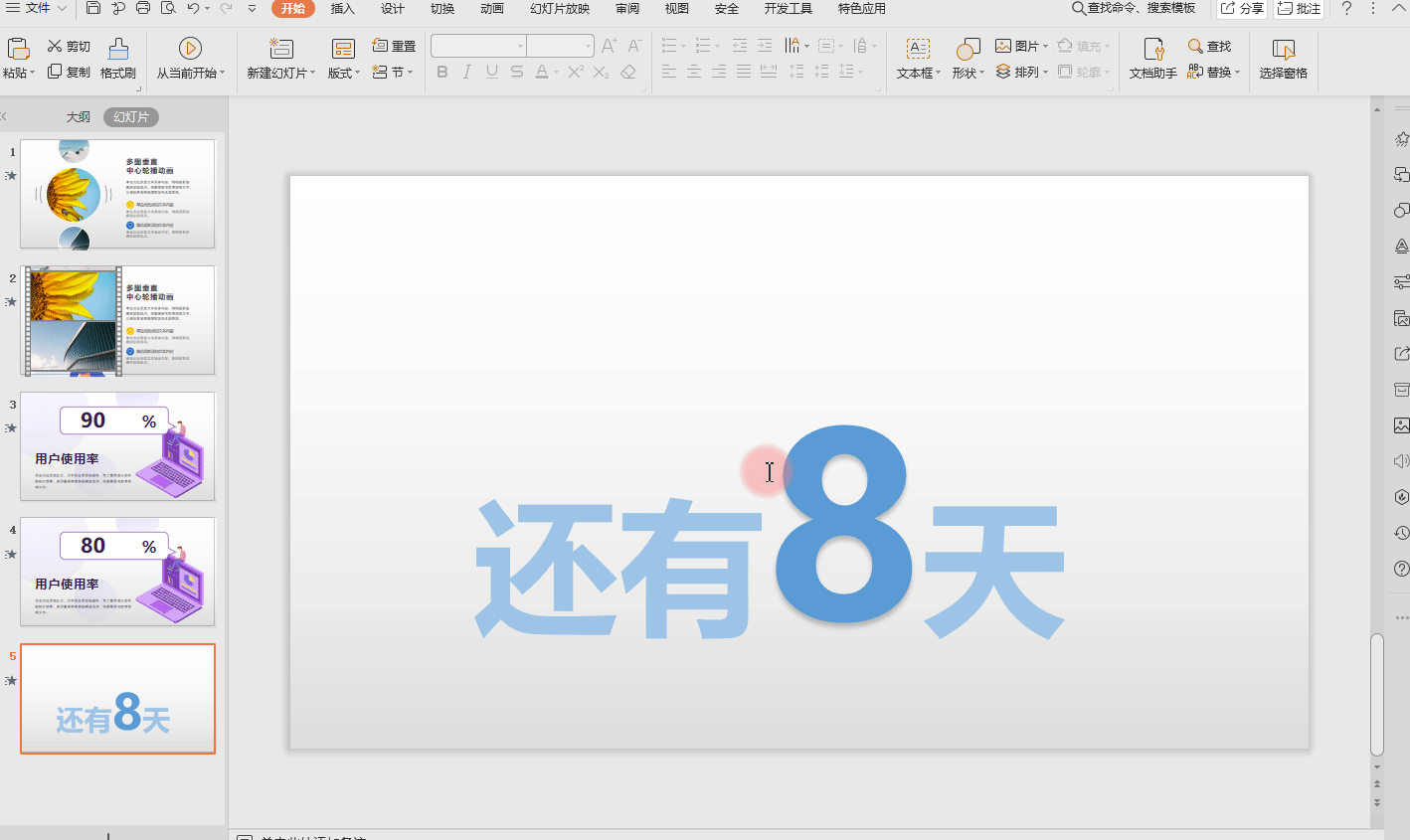
■ 选中数字,点击“自定义动画”,可修改动态数字效果。
选择动态数字在鼠标单击前、单击时、单击后开始播放动画。也可对速度进行调整。
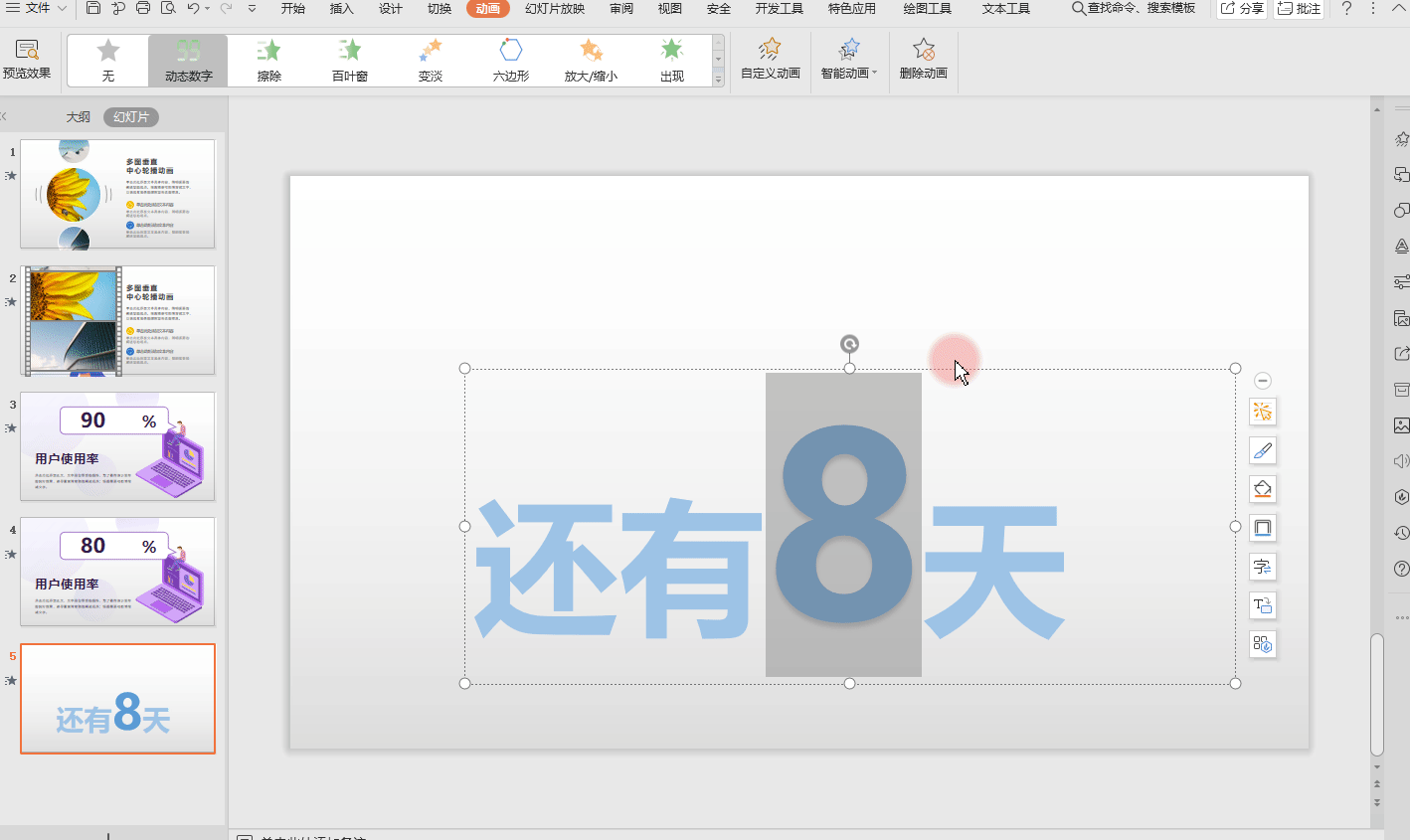
这个快速制作动态PPT的方法,你学会了吗?
通过本文介绍的WPS Office特色动画功能,您可以轻松地将静态的图片和数字转化为动态元素,使您的PPT演示更加吸引人。掌握这些技巧,将有助于您在各种场合下制作出更加专业和引人注目的演示文稿。
原文链接:https://bbs.wps.cn/topic/27130


